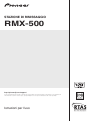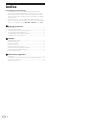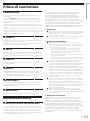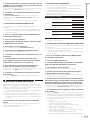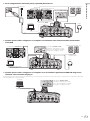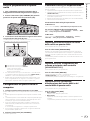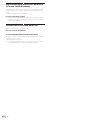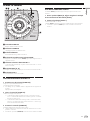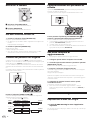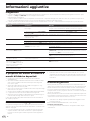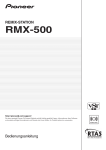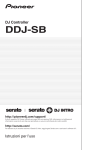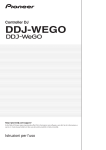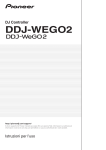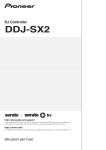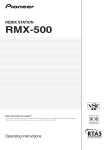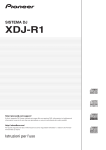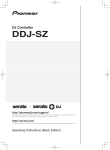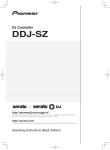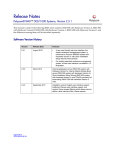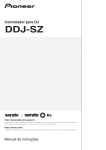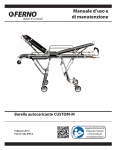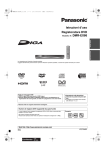Download RMX-500 - Pioneer DJ
Transcript
STAZIONE DI RIMISSAGGIO RMX-500 http://pioneerdj.com/support/ Il sito di supporto DJ Pioneer indicato qui sopra offre una sezione FAQ, informazioni sul software ed informazioni e servizi di vario tipo, per permettere un uso più confortevole dei nostri prodotti. Istruzioni per l’uso Indice Come leggere questo manuale ! Vi ringraziamo per avere acquistato questo prodotto Pioneer. Non mancare di leggere questo opuscolo e le “Istruzioni per l’uso (edizione base) acclusi a questa unità. I due documenti includono informazioni importanti che devono venire comprese prima di usare questo prodotto. ! In questo manuale, i nomi dei canali e dei pulsanti indicati sul prodotto, i nomi dei menu nel sooftware, ecc. sono indicati fra parentesi quadre ([ ]), ad esempio canale [MASTER], [ON/OFF], menu [File]. Prima di cominciare Caratteristiche............................................................................................. 3 Installazione del software........................................................................... 3 Collegamento ai terminali di ingresso/uscita........................................... 6 Avvio e preparazione di questa unità......................................................... 9 Collegamento di questa unità al computer............................................... 9 Il software utility di impostazione............................................................... 9 Impiego Impostazione delle BPM........................................................................... 11 RHYTHM FX sezione.................................................................................. 12 SCENE FX sezione..................................................................................... 13 RELEASE FX sezione................................................................................. 14 Cambio del percorso del segnale............................................................. 14 Personalizzazione dei parametri di effetto.............................................. 14 Uso della funzione di aggiornamento...................................................... 14 Uso di RMX-500 Plug-in............................................................................ 14 Informazioni aggiuntive Diagnostica................................................................................................ 16 A proposito del marchi di fabbrica o marchi di fabbrica depositati..... 16 Precauzioni sui copyright......................................................................... 16 Disclaimer generale.................................................................................. 16 2 It Caratteristiche Quest’unità è una stazione di rimissaggio per DJ consistente in tre sezioni effetti. I controller [PRESSURE] appena adottati per le sezioni RHYTHM FX e SCENE FX consentono la regolazione degli effetti non solo girando il controller come prima, ma anche a seconda della forza con cui questo viene premuto. Inoltre, il tipo di effetto interno può essere cambiato per ottenere DJ remixing performance molto originali controllabili in modo più intuitivo che mai. Il plug-in “RMX-500 Plug-in” permette a questa unità di venire usata con applicativi di creazione di musica. Inoltre, collegando questa unità ad un computer, essa può essere usata come controller per creare musica con lo stesso feeling di una performance DJ. RHYTHM FX Si possono creare nuovi ritmi tagliando il brano al momento riprodotto o aggiungendo altre sorgenti audio interne. Le sorgenti interne di effetti e peprcussioni possono essere usate per la riproduzione loop con una grande varietà di ritmi. SCENE FX Per produrre sviluppi nuovi dei brani, il brano attualmente riprodotto può essere enfatizzato o si possono creare pause in qualsiasi posizione. Gli effetti e gli eco possono essere combinati per ottenere risultati unici. RELEASE FX Gli effetti audio possono essere mescolati senza intoppi col brano al momento riprodotto. QUANTIZE La posizione delle battute di questo brano viene analizzata in tempo reale e gli effetti ed il momento di produzione dei suoni vengono analizzati automaticamente. I suoni possono venire riprodotti a tempo col brano, anche se i pulsanti vengono usati grossolanamente. RMX-500 Plug-in Viene fornito un plugin VST/AU/RTAS Plug-in che consente di lanciare le funzioni di questa unità con un computer. Con esso, il RMX-500 può essere usato come controller. SCHEDA AUDIO Questa unità possiede una “scheda audio/interfaccia audio USB”. QUALSIASI AZIONE INTRAPRESA PER INSTALLARE O AVVIARE IL PROGRAMMA COMPORTA L’ACCETTAZIONE DEI TERMINI DEL CONTRATTO. L’AUTORIZZAZIONE DI SCARICARE E/O USARE IL PROGRAMMA È ESPRESSAMENTE CONDIZIONATA DALL’ACCETTAZIONE DA PARTE DELL’UTENTE DEI TERMINI DI SEGUITO RIPORTATI. PER RENDERE VALIDO E APPLICABILE IL CONTRATTO NON È NECESSARIA ALCUNA APPROVAZIONE FORNITA PER ISCRITTO O IN FORMA ELETTRONICA. QUALORA L’UTENTE NON ACCETTI TUTTI E CIASCUNO DEI TERMINI DEL CONTRATTO NON POTRÀ USARE IL PROGRAMMA, NON LO DOVRÀ INSTALLARE O SARÀ TENUTO A DISINSTALLARLO SECONDO QUANTO PERTINENTE. Prima di cominciare Prima di cominciare 1DEFINIZIONI 1 Per “Documentazione” s’intendono i documenti scritti, le caratteristiche tecniche e il contenuto della guida resi pubblicamente disponibili da Pioneer per fornire assistenza durante l’installazione e l’uso del Programma. 2 Per “Programma” s’intende tutto o parte del software concesso in licenza da Pioneer all’utente in virtù del Contratto. 2 LICENZA DEL PROGRAMMA 1 Limitazione di licenza. In dipendenza dalle restrizioni del Contratto, Pioneer concede all’utente la licenza limitata, non esclusiva e non trasferibile (priva di qualsiasi diritto di concessione in sublicenza a terzi) di: a Installare una singola copia del Programma sul vostro computer o dispositivo mobile, usare il Programma per uso solo personale nei termini di questo Contratto e della Documentazione (“Uso autorizzato”); b Usare la Documentazione fornita a supporto dell’uso autorizzato da parte dell’utente; e c Eseguire una copia del Programma esclusivamente a titolo di riserva e a condizione che essa rechi tutti i titoli, i marchi e gli avvisi relativi ai diritti d’autore e alla restrizione dei diritti. 2 Restrizioni. All’utente non è concesso copiare od usare il Programma o la Documentazione salvo nei casi esplicitamente previsti dal Contratto. All’utente non è concesso trasferire, cedere in sublicenza, cedere a pagamento o in prestito il Programma, né usarlo per l’addestramento di terze parti, partecipazione commerciale o fornitura di servizi. All’utente stesso o ad altri per proprio conto non è concesso modificare, decodificare, disassemblare o decompilare il Programma, salvo quanto esplicitamente consentito dalla legge applicabile e in ogni caso solo dopo che egli abbia notificato Pioneer per iscritto le attività cui intende dar luogo. 3 Proprietà. Pioneer o i propri concessori di licenza mantengono tutti i diritti, titoli e interessi in tutti e verso tutti i diritti brevettuali, di copyright, di marchio, di secreto industriale ed altri diritti ancora relativi alla proprietà intellettuale nel Programma e nella Documentazione, nonché in ogni derivato di questi. L’utente non acquisisce alcun altro diritto, sia esso esplicito o implicito, oltre quelli previsti dal Contratto. 4 Negazione di assistenza. Pioneer non è soggetta ad alcun obbligo di fornire supporto, manutenzione, aggiornamenti, modifiche o nuove versioni del Programma o della Documentazione in virtù del Contratto. 3 NEGAZIONE DI GARANZIA Installazione del software Contratto di licenza d’uso del software Il presente Contratto di licenza d’uso del software (d’ora in avanti semplicemente chiamato “Contratto”) è stipulato tra l’utente finale (sia esso la persona fisica che installa il software o qualsiasi singola persona giuridica in nome della quale la persona fisica agisce) (d’ora in avanti chiamata semplicemente “Voi” o “il vostro”) e PIONEER CORPORATION (d’ora in avanti semplicemente chiamata “Pioneer”). IL PROGRAMMA E LA DOCUMENTAZIONE SONO FORNITI “NELLO STATO IN CUI SI TROVANO” SENZA ALCUNA DICHIARAZIONE O GARANZIA, E L’UTENTE ACCETTA DI USARLI A SOLO PROPRIO RISCHIO. PER QUANTO E NELLA TOTALE MISURA CONSENTITA DALLA LEGGE, PIONEER ESPLICITAMENTE NEGA QUALSIVOGLIA TIPO DI GARANZIA SUL PROGRAMMA E LA DOCUMENTAZIONE, SIA ESSA ESPLICITA, IMPLICITA, STATUTARIA O DERIVANTE DALL’ESECUZIONE, LA TRANSAZIONE O L’USO COMMERCIALE, COMPRESA OGNI GARANZIA SULLA COMMERCIABILITÀ, IDONEITÀ AD IMPIEGHI PARTICOLARI, REQUISITI QUALITATIVI, PRECISIONE, TITOLO O NON VIOLAZIONE. It 3 4 CONTROLLO DELLE ESPORTAZIONI E RISPETTO DI LEGGI E REGOLAMENTAZIONI Non è consentito l’uso o l’esportazioni o riesportazione del programma se non come consentito dalla legge degli Stati Uniti e dalle leggi della giurisdizione dove il programma è stato acquisito. In particolare, ma senza limitazioni, il programma non può essere esportato o riesportato (a) in paesi soggetti a embargo da parte degli Stati Uniti o (b) inviato ad entità incluse nella Specially Designated Nationals List del Dipartimento del Tesoro degli USA o nelle Denied Persons List e Entity List del Dipartimento del Commercio degli USA. Usando il programma dichiarate e garantite che non vi trovate in tali paesi o tali liste. Garantite anche che non userete il programma per scopi proibiti dalla legge USA compresi, ma senza limitazione, lo sviluppo, la progettazione, la fabbricazione e la produzione di armi nucleari, missili o armi chimiche e batteriologiche. 5 DANNI E PROVVEDIMENTI CONTRO LE VIOLAZIONI L’utente concorda che qualsiasi violazione delle restrizioni specificate nel Contratto arrecherebbe a Pioneer un danno irreparabile per il quale il solo rimborso in denaro risulterebbe inadeguato. Oltre ai danni e a qualsiasi altro provvedimento cui Pioneer potrebbe avere diritto, l’utente concorda che Pioneer stessa ricerchi allevio ingiuntivo allo scopo di prevenire la violazione effettiva, minacciata o continua del Contratto. 6 CESSAZIONE DEL CONTRATTO Pioneer ha la facoltà di porre termine al Contratto in qualsiasi momento qualora l’utente ne violi una delle clausole. Alla cessazione del Contratto, l’utente è tenuto a cessare l’uso del Programma, a rimuoverlo permanentemente dal vostro computer o dispositivo mobile su cui è installato e a distruggerne tutte le copie, nonché della Documentazione in proprio possesso, dando quindi conferma scritta a Pioneer di avere provveduto a ciò. Le sezioni 2.2, 2.3, 2.4, 3, 4, 5, 6 e 7 rimarranno valide anche dopo la cessazione del Contratto. 7 TERMINI GENERALI 1 Limite di responsabilità. In nessun caso Pioneer o le proprie sussidiarie assumeranno responsabilità, in relazione al Contratto o all’oggetto da esso trattato e per qualsivoglia ipotesi di responsabilità, per i danni indiretti, accessori, speciali, conseguenziali o punitivi, oppure per perdita di profitto, reddito, lavoro, risparmio, dati, uso o per costi di acquisti sostitutivi, anche qualora esse sono state informate della possibilità del verificarsi di tali danni o qualora questi siano prevedibili. In nessun caso la responsabilità di Pioneer per qualsivoglia tipo di danno eccederà il valore già pagato dall’utente a Pioneer stessa o alle proprie sussidiarie per il Programma. Le parti riconoscono che i limiti di responsabilità e l’allocazione dei rischi nel Contratto sono riflessi nel prezzo del Programma e sono elementi essenziali della transazione tra le parti, senza i quali Pioneer non avrebbe fornito il Programma stesso né avrebbe stipulato il Contratto. 2 I limiti o le esclusioni di garanzia e di responsabilità stabiliti nel Contratto non hanno effetto né pregiudicano i diritti conferiti per legge all’utente e si applicano solo nella misura in cui tali limiti o esclusioni sono consentiti dalle leggi di giurisdizione del luogo in cui l’utente stesso risiede. 3 Separazione e rinuncia. Qualora una qualsiasi delle clausole del Contratto venga dichiarata illecita, non valida o altrimenti non applicabile, essa sarà applicata per quanto possibile o, qualora tale capacità non sia praticabile, sarà esclusa e rimossa dal Contratto stesso ferma restando la totale validità ed effetto delle rimanenti clausole. La rinuncia di una delle parti alla rivendicazione su qualsivoglia inadempienza o violazione del Contratto non comporta la rinuncia alla rivendicazione su eventuali inadempienze o violazioni successive. 4 Divieto di cessione. All’utente non è concesso cedere, vendere, trasferire, delegare o altrimenti disporre del Contratto o di qualsiasi diritto od obbligo da esso derivante, sia volontariamente sia involontariamente, per effetto di legge o in altro modo, senza avere prima ottenuto l’autorizzazione scritta di Pioneer. Qualsiasi cessione, trasferimento o delega dichiarata sarà resa nulla e inefficace. Per quanto precede, il Contratto vincolerà e deriverà vantaggio alle parti nonché ai rispettivi successori e aventi diritto. 5 Indivisibilità del Contratto. Il presente Contratto costituisce l’intero accordo tra le parti e supera gli altri eventuali accordi o dichiarazioni, precedenti o contemporanei, siano essi forniti 4 It in forma scritta o verbale, relativi all’oggetto dello stesso. Il Contratto non potrà essere modificato o corretto senza la preventiva ed esplicita autorizzazione scritta di Pioneer e nessun altro atto, documento, uso o consuetudine potrà essere posto in essere per modificarlo o correggerlo. 6 Vi dichiarate d’accordo che il presente Contratto deve venire governato ed interpretato dalle leggi in vigore in Giappone. Installazione del driver Questo software del driver è un programma proprietario per la ricezione ed emissione di segnali audio da parte del computer. Per usare questa unità collegata ad un computer su cui è installato Windows o Mac OS, installare prima il driver sul computer. Controllo dell’ultima versione del driver Per quanto riguarda l’ultima versione del driver, vedere il seguente sito di supporto DJ di Pioneer. http://pioneerdj.com/support/ Precauzioni per l’installazione ! Prima di installare il driver, non mancare di spegnere quest’unità e scollegare il cavo USB sia da questa unità che dal computer. ! Collegando questa unità ad un computer senza installare prima il driver in certi casi si può avere un errore nel computer. ! Se si è interrotto il processo di installazione in corso, ripeterlo dall’inizio nel modo descritto di seguito. ! Prima di installare il driver con licenza esclusiva di questa unità, leggere attentamente Contratto di licenza d’uso del software. ! Prima di installare il driver, chiudere tutti i programmi al momento attivi nel computer. ! IL driver è compatibile con i seguenti sistemi operativi. Sistemi operativi supportati 1 Mac OS X 10.6 / 10.7 / 10.8 ® ® Windows 8/Windows 8 Pro ® Windows 7 Home Premium/Professional/Ultimate ® Windows Vista Home Basic/Home Premium/Business/ Ultimate Versione a 32 bit 1 Versione a 64 bit 1 Versione a 32 bit 1 Versione a 64 bit 1 Versione a 32 bit 1 Versione a 64 bit 1 ! Il corretto funzionamento non viene garantito se varie unità RMX-500 vengono collegate ad uno stesso computer. Procedura di installazione (Windows) Prima di installare il driver, leggere attentamente Precauzioni per l’installazione. ! Per installare o disinstallare il driver si devono possedere diritti di amministrazione. Entrare nel sistema (log on) come amministratore del computer prima di procedere con l’installazione. 1 Fare clic su [Software Download] in [RMX-500] del sito di supporto DJ Pioneer. 2 Fare clic su [Driver Software]. 3 Dalla pagina di download, scaricare il driver per Windows (RMX-500_X.XXX.exe). 4 Fare doppio clic sul file scaricato. La schermata di installazione del driver appare. 5 Quando la schermata di scelta della lingua appare, scegliere [Italiano] e fare clic su [OK]. ! Potete scegliere la lingua desiderata, purché si trovi fra quelle supportate dal vostro ambiente operativo. Se non si è d’accordo con il contenuto dell’Contratto di licenza d’uso del software, fare clic su [Annulla] e fermare l’installazione. 7 Procedere con l’installazione seguendo le istruzioni sullo schermo. Se [Protezione di Windows] appare sullo schermo durante l’installazione, far clic su [Installa il software del driver] e continuare l’installazione. ! Ad installazione completa, appare un messaggio di conferma. Procedura di installazione (Mac OS X) Prima di installare il driver, leggere attentamente Precauzioni per l’installazione. ! Per installare o disinstallare il driver si devono possedere diritti di amministrazione. Avere pronti il nome ed il password dell’amministratore del computer. Precauzioni per l’installazione ! Se l’installazione di questo software viene interrotta, riprenderla dall’inizio con la procedura seguente. ! Prima di installare questo programma, leggere attentamente Contratto di licenza d’uso del software. ! Prima di installare questo programma, chiudere tutti gli altri programmi aperti del computer. ! Questo programma gira è supportato dai seguenti sistemi operativi. Sistemi operativi supportati Windows® 8/Windows® 8 Pro Windows Intel Mac 1 Fare clic su [Software Download] in [RMX-500] del sito di supporto DJ Pioneer. ® Windows 7 Home Premium/ Professional/Ultimate (SP1 o successivo) Versione a 32 bit 1 Versione a 64 bit 1 Versione a 32 bit 1 Versione a 64 bit 1 Windows Vista® Home Basic/Home Premium/ Versione a 32 bit Business/Ultimate (SP2 o successivo) Versione a 64 bit 1 Mac OS X 10.8 Versione a 64 bit 1 Versione a 32 bit 1 Versione a 64 bit 1 Versione a 32 bit 1 Versione a 64 bit 1 Mac OS X 10.7 Mac OS X 10.6 1 2 Fare clic su [Driver Software]. ! 3 Dalla pagina di download, scaricare il driver per Mac OS (RMX-500_M_X.X.X.dmg). Procedura di installazione (Windows e Mac OS X) 4 Fare doppio clic sul file scaricato. Appare la schermata del menu [RMX-500_AudioDriver]. 5 Fare doppio clic su [RMX-500_AudioDriver.pkg]. La schermata di installazione del driver appare. 6 Controllare il contenuto della schermata e fare clic su [Continua]. 7 Quando appare l’accordo di licenza dell’utente finale, leggere Contratto di licenza d’uso del software attentamente, quindi fare clic su [Continua]. 8 Se si è d’accordo col contenuto dell’Contratto di licenza d’uso del software, fare clic su [Accetta]. Se non si è d’accordo con il contenuto dell’Contratto di licenza d’uso del software, fare clic su [Rifiuta] e fermare l’installazione. 9 Procedere con l’installazione seguendo le istruzioni sullo schermo. ! Fare clic su [Annulla] per cancellare l’installazione quando è in corso. Installazione di RMX-500 Plug-in Questo software è un plug-in per rendere possibili funzioni di un RMX500 da usare con applicativi per la creazione di musica. Per fare uso del software, il plug-in deve essere installato in un applicativo ospitante che ne supporta l’uso (VST, Audio Units o RTAS®). ! Per l’uso di questo software si raccomanda un computer dotato di processore Intel® Core™ da 1,4 GHz o più. ! Usare un computer su cui l’applicativo gira in modo stabile. ! Per quanto riguarda le caratteristiche richieste per l’uso dell’applicativo ospitante, vedere le istruzioni per l’uso o il sito Web dell’applicativo stesso. Controllo delle informazioni più recenti su RMX-500 Plug-in Per le informazioni più aggiornate sull’applicazione RMX-500 Plug-in, vedere il seguente sito di supporto DJ Pioneer. http://pioneerdj.com/support/ Prima di cominciare 6 Leggere attentamente l’Contratto di licenza d’uso del software e, se si è d’accordo col suo contenuto, spuntare [Accetto.] e fare clic su [OK]. Il corretto funzionamento non viene garantito se varie unità RMX-500 vengono collegate ad uno stesso computer. Prima di installare questo programma, leggere attentamente Precauzioni per l’installazione. ! Per installare e disinstallare questo programma è necessaria l’autorizzazione dell’amministratore del computer. Prima dell’installazione, eseguire il log on come l’utente amministratore del computer. 1 Fare clic su [Software Download] in [RMX-500] del sito di supporto DJ Pioneer. 2 Fare clic su [RMX-500 Plug-in]. 3 Scaricare RMX-500 Plug-in per Windows, o RMX-500 Plug-in per Mac OS dalla pagina di download. 4 Fare doppio clic sul file scaricato. La schermata di installazione di RMX-500 Plug-in appare. 5 Quando la schermata di scelta della lingua appare, scegliere [Italiano] e fare clic su [OK]. ! Potete scegliere la lingua desiderata, purché si trovi fra quelle supportate dal vostro ambiente operativo. 6 Quando appare la schermata del Contratto di licenza del software, leggere attentamente il Contratto di licenza d’uso del software. Se si è d’accordo con il Contratto di licenza d’uso del software, fare clic su [Sono d’accordo]. ! Se non si è d’accordo con il contenuto dell’Contratto di licenza d’uso del software, fare clic su [Non sono d’accordo] e fermare l’installazione. 7 Per installare questo programma, seguire le istruzioni sullo schermo. ! Fare clic su [Annulla] per cancellare l’installazione quando è in corso. ! In Windows, indicare la cartella contenente contenente il plug-in VST dell’applicativo ospitante come locazione di installazione del plug-in VST stesso. ! Se il plug-in è installato con le impostazioni predefinite, i file vengono collocati nelle cartelle seguenti. — Mac OS X VST:/Library/Audio/Plug-Ins/VST/ AU:/Library/Audio/Plug-Ins/Components/ RTAS:/Library/Application Support/Digidesign/Plug-Ins/ — Versione a 32 bit di Windows VST:\Program Files\Pioneer\RMX-500 Plug-in RTAS:\Program Files\Common Files\Digidesign\DAE\Plug-Ins — Versione a 64 bit di Windows VST:\Program Files (X86)\Pioneer\RMX-500 Plug-in RTAS:\Program Files (x86)\Common Files\Digidesign\DAE\Plug-Ins It 5 Collegamento ai terminali di ingresso/uscita Prima di fare o modificare collegamenti, non mancare di spegnere l’apparecchio e di scollegare il cavo di alimentazione. Collegare il cavo di alimentazione dopo che tutti i collegamenti fra dispositivi sono stati fatti. Non mancare di usare il cavo di alimentazione, l’adattatore CA ed il cavo USB acclusi al prodotto. Consultare le istruzioni per l’uso del componente da collegare. Questa unità può venire alimentata sia dall’adattatore di CA sia dal bus USB. Questa unità può venire usata collegandola ad un computer via cavo USB, senza necessità di usare l’adattatore di CA. ! Collegare questa unità ed il computer direttamente col cavo USB accluso. ! Non collegarsi via un hub USB. ! Il computer cui va collegata questa unità deve essere collegato ad una presa di CA. ! La luminosità dei pulsanti che si accendono è inferiore se si alimenta l’apparecchio via bus USB. ! Se si usa l’alimentazione via bus USB, l’unità potrebbe non funzionare nei seguenti casi: — Se la capacità di erogazione della porta USB del computer è insufficiente. — Se altri dispositivi USB sono collegati al computer. — Se si usa una cuffia con una impedenza da meno di 32 W. — Se uno spinotto mono viene collegato al terminale [PHONES]. ! Questa unità potrebbe riavviarsi se l’adattatore di CA o il cavo USB venissero scollegati durante il funzionamento. Esempio di collegamenti Per il collegamento ai terminali [MASTER OUT] del mixer DJ Ad una presa Diffusori autoalimentati, ecc. Al terminale [MASTER OUT] Interruttore [SIGNAL LEVEL] [+4 dB] o [+0 dB] Ai terminali di ingresso audio Lettore DJ Mixer DJ Lettore DJ Computer Cuffia R L R L Per il collegamento ai terminali [MASTER OUT] del DJ controller Ad una presa Diffusori autoalimentati, ecc. Al terminale [MASTER OUT] Interruttore [SIGNAL LEVEL] Ai terminali di ingresso audio DJ Controller Computer Cuffia R 6 It L R L Per il collegamento ai terminali [SEND] e [RETURN] del mixer DJ Diffusori autoalimentati, ecc. Mixer DJ Lettore DJ Interruttore [SIGNAL LEVEL] Lettore DJ Computer Prima di cominciare Ad una presa Al terminale [RETURN] Al terminale [SEND] Cuffia R L R L Quando questa unità è collegata a un computer ed è utilizzata come interfaccia della scheda audio/ audio USB Diffusori autoalimentati, ecc. Al terminale [MASTER OUT] 0 A B 10 10 9 9 8 8 7 7 6 6 5 5 4 4 3 3 2 2 1 1 0 0 Interruttore [SIGNAL LEVEL] Impostare l’ interruttore in modo che il livello del segnale sia adatto ai dispositivi collegati all’ unità. 0 Ai terminali di ingresso audio C Sistema DJ Computer Cuffia R L R L Uscita audio USB Ingresso audio USB Quando questa unità è collegata a un computer in cui è installata l’applicazione RMX-500 Plug-in ed è utilizzata come controllo del plug-in Quando questa unità rileva l’applicazione RMX-500 Plug-in, viene attivata la modalità di controllo del plug-in. In questo caso, l’elaborazione degli effetti non viene effettuata in questo prodotto. Computer Interruttore [SIGNAL LEVEL] Impostare l’ interruttore in modo che il livello del segnale sia adatto ai dispositivi collegati all’ unità. Segnale di controllo plug-in It 7 Quando questa unità è collegata a un computer in cui è installata l’applicazione RMX-500 Plug-in ed è utilizzata come controllo del plug-in e interfaccia della scheda audio/audio USB Quando questa unità rileva l’applicazione RMX-500 Plug-in, viene attivata la modalità di controllo del plug-in. In questo caso, l’elaborazione degli effetti non viene effettuata in questo prodotto. Interruttore [SIGNAL LEVEL] Impostare l’ interruttore in modo che il livello del segnale sia adatto ai dispositivi collegati all’ unità. Al terminale [MASTER OUT] 0 A B 10 10 9 9 8 8 7 7 6 6 5 5 4 4 3 3 2 2 1 1 0 0 Diffusori autoalimentati, ecc. Cuffia Ai terminali di ingresso audio 0 C Sistema DJ 1 Computer L R 2 L R Uscita audio USB Ingresso audio USB/ Segnale di controllo plug-in 3 4 5 6 7 8 9 a Pannello laterale 1Gancio del cavo Pannello posteriore 4Porta USB Agganciare qui il cavo di alimentazione dell’adattatore di CA. ! L’audio viene interrotto se il cavo di alimentazione dell’adattatore CA viene scollegato dall’unità durante la riproduzione. Uso del gancio del cavo Agganciare il cavo di alimentazione dell’adattatore CA al gancio del cavo per fissarlo al suo posto. Questo evita che il cavo di alimentazione possa venire tirato accidentalmente, scollegando la presa dal terminale. 1 Come visto nel diagramma che segue, la cima del cavo di alimentazione va estesa fino alla parte laterale di questa unità agganciando il cavo di alimentazione al gancio del cavo. Collegare ad un computer. ! Collegare questa unità ed il computer direttamente col cavo USB accluso. ! Gli hub USB non possono essere utilizzati. 5Interruttore ON, STANDBY Attiva o porta in standby questa unità. 6Terminali INPUT Collegarsi ai terminali di uscita di un mixer DJ, DJ controller, lettore DJ, ecc. 7Interruttore SIGNAL LEVEL Cambia il guadagno di ingresso/uscita di questa unità. Impostare come indicato sotto a seconda dei dispositivi collegati a questa unità. —[+4 dB]: Sceglierlo per collegarsi ad i terminali [MASTER OUT] di un lettore DJ. —[+0 dB]: Sceglierlo se si è collegati ai terminali [MASTER OUT] di un mixer DJ o DJ controller. —[–10 dB]: Sceglierlo per collegarsi ai terminali [SEND] e [RETURN] di un mixer DJ. 8Terminali OUTPUT Collegare ai terminali di ingresso di diffusori autoalimentati, di un mixer DJ, ecc. KI C ATTENZIONE RO L INSTRUMENT LEVEL EXIT OVER DUB 4-BEAT SEQUENCER K L 2 Girare la cima del cavo di alimentazione in modo che sia rivolta verso di voi, poi girarla indietro a creare un anello come visto nel diagramma ed inserirla sul terminale [5V DC] di questa unità. 2Slot di sicurezza Kensington 3Terminale 5V DC Collegare qui la spina di CC dell’adattatore CA accluso. Collegare il cavo di alimentazione solo a collegamenti fra unità completati. Non mancare di usare il cavo di alimentazione ed adattatore CA acclusi al prodotto. 8 It Collegare fra loro i componenti in modo che il flusso del segnale audio non formi anelli. Se i collegamenti formano anelli, la circuiteria potrebbe produrre oscillazioni che potrebbero danneggiare diffusori, ecc. Esempi di collegamenti ad anello da evitarsi ! Collegamento dell’uscita di un mixer DJ agli ingressi di questa unità, mandando poi l’uscita di questa unità ai terminali di ingresso del mixer DJ. ! Collegamento dei terminali di uscita [SEND] di un mixer DJ a quelli di ingresso di questa unità ed inviando l’uscita di questa unità ad ingressi diversi da quelli [RETURN] dello stesso mixer DJ. 9Terminali PHONES Collegare qui una cuffia. ! Collegare cuffie con un’impedenza da 32 W o più. Non sono supportate le cuffie di impedenza da meno di 32 W. aControllo HEADPHONES VOL Regola il livello di uscita audio del terminale [PHONES]. 1 Fare i collegamenti seguendo le istruzioni date in Collegamento ai terminali di ingresso/uscita a pagina 6. 2 Portare l’interruttore [ON, STANDBY] del pannello posteriore di questa unità sulla posizione [ON]. Il software utility di impostazione L’utility di impostazione è utilizzabile per fare i controlli e le impostazioni descritti di seguito. — Impostazione della sorgente di uscita delle cuffie su questa unità — Impostazione del collegamento del volume principale e del controllo [HEADPHONES VOL] — Impostazione di attivazione/disattivazione dell’uscita MIDI e del canale MIDI di questa unità — Regolazione delle dimensioni del buffer (se si usa l’ASIO Windows) — Controllo della versione del driver Prima di cominciare Avvio e preparazione di questa unità Visualizzazione della utility di impostazione In Windows 8 Fare clic sul menu [Start] > [RMX-500 Utility di impostazione del]. Per versioni di Windows diverse da Windows 8 Fare clic sul menu [Start] > [Tutti i programmi] > [Pioneer] > [RMX500] > [Utility di impostazione del RMX-500]. In Mac OS X 3 Controllare il livello dell’audio in ingresso ed in uscita con gli indicatori del livello di picco. La luminosità ed il colore degli indicatori del livello di picco cambiano a seconda del livello dell’audio in ingresso ed uscita. 2 1 IN PEAK BPM Fare clic sull’icona [Macintosh HD] > [Application] > [Pioneer] > [RMX-500] > [Utility di impostazione del RMX-500]. Impostazione della sorgente di uscita delle cuffie su questa unità Visualizzazione dell’utility di impostazione. OUT TAP AUTO NUDGE 1 Indicatore del livello di picco INPUT 2 Indicatore del livello di picco OUTPUT Verde: Livello permissibile Arancione: Livello appropriato Rosso: Livello eccessivo ! Se l’indicatore del livello di picco diviene rosso, il livello dell’audio in ingresso è troppo alto. Regolare l’interruttore [SIGNAL LEVEL] o abbassare il livello di uscita del dispositivo collegato. ! Questa unità non possiede una funzione di regolazione del livello audio in ingresso/uscita. Per regolare il livello audio in ingresso/ uscita, usare i dispositivi esterni collegati a questa unità. Collegamento di questa unità al computer 1 Collegare questa unità al computer via cavi USB. Questa unità funziona come un dispositivo audio conforme agli standard ASIO. ! Questa operazione non è possibile con computer non dotati di USB 2.0. ! L’ambiente operativo raccomandato del computer dipende dall’applicativo DJ da usare. Controllare sempre l’ambiente operativo raccomandato per l’applicativo DJ che state usando. ! Se un altro dispositivo audio USB è collegato al computer nello stesso momento, potrebbe non funzionare e venire riconosciuto correttamente. Si raccomanda di collegare solo il computer e questa unità. ! Se si collega un computer a questa unità, collegarlo direttamente alla porta USB di questa unità. Fare clic sulla scheda [HEADPHONES]. Quando si utilizza questa unità come dispositivo audio, configurare l’uscita dei dati audio da questa unità al computer o l’ingresso dei dati audio dal computer a questa unità, come l’uscita audio dal terminale [PHONES]. L’impostazione predefinita di fabbrica è l’uscita dei dati audio dal computer a questa unità. Impostazione del collegamento del volume principale e del controllo [HEADPHONES VOL] Visualizzazione dell’utility di impostazione. Fare clic sulla scheda [MASTER]. Impostare se eseguire o meno il collegamento del controllo [HEADPHONES VOL] con il volume principale. L’impostazione predefinita di fabbrica è di non eseguire il collegamento. Impostazione di attivazione/ disattivazione dell’uscita MIDI e del canale MIDI di questa unità Visualizzazione dell’utility di impostazione. Fare clic sulla scheda [MIDI]. ! ! MIDI CHANNEL Imposta i canali MIDI per questa unità. MIDI OUTPUT Imposta se i dati MIDI vengono emessi o meno da questa unità al computer. L’impostazione predefinita di fabbrica è di non emettere i dati MIDI. 2 Attivare l’interruttore [ON, STANDBY]. Accendere questa unità. It 9 Regolazione delle dimensioni del buffer (se si usa l’ASIO Windows) Se gli applicativi che fanno uso di questa unità come dispositivo audio predefinito sono in uso, chiuderli prima di cambiare le dimensioni del buffer. Visualizzazione dell’utility di impostazione. Fare clic sulla scheda [ASIO]. ! Una dimensione grande del buffer diminuisce la probabilità che il suono si interrompa, ma aumenta il ritardo di trasmissione del segnale audio (latenza). Controllo della versione del driver Visualizzazione dell’utility di impostazione. Fare clic sulla scheda [About]. Controllo dell’ultima versione del driver Per quanto riguarda l’ultima versione del driver, vedere il seguente sito di supporto DJ di Pioneer. http://pioneerdj.com/support/ ! Il corretto funzionamento non viene garantito se varie unità mixer come questa vengono collegate ad uno stesso computer. 10 It Impiego Impiego 1 RHYTHM FX PEAK IN TAP NOISE LEVEL AUTO RE DEL V AY HO EC NUDGE O F M O D NOISE SPI RA UP L RE RB VE P U IO EFFECT AUD ET FS RO L S AN TR L ADD SCENE FX OUT BPM BUILD UP CUSTOMIZE SHIFT 2 OVER DUB SHORT 1/8 ECHO + SIGNAL FLOW DELETE 4-BEAT SEQUENCER ECHO+BEAT E CL A P A HI H BACK SPIN BREA K D O W N F CY T V O ERB W N C AR 1/1 HP KI SN ECHO MB AL VINYL BRAKE IN S T R U M E N T K 1/2 3/4 RELEASE FX EXIT 3 1/4 LP F Z IP RE L RA SPI WN DO D REMIX STATION INSTRUMENT LEVEL RMX-500 65 4 1Impostazione delle BPM (pagina 11) 2RHYTHM FX sezione (pagina 12) 3SCENE FX sezione (pagina 13) 4RELEASE FX sezione (pagina 14) 5Cambio del percorso del segnale (pagina 14) 6Personalizzazione dei parametri di effetto (pagina 14) Impostazione delle BPM IN PEAK BPM 1 2 OUT TAP 3 AUTO NUDGE ET FS M O OF D 4 1Pulsante AUTO Sceglie la modalità di misurazione BPM. —[AUTO]: Misura automaticamente le BPM dei segnali audio riprodotti. La modalità [AUTO] viene impostata all’accensione di questa unità. —[TAP]: Il valore BPM viene impostato automaticamente picchiettando il pulsante [TAP] con un dito. ! La gamma di misurazione BPM di [AUTO] è BPM = da 70 a 180. Il valore BPM di alcuni brani può non poter essere misurato correttamente. Se il valore BPM non è misurabile, esso lampeggia sul display. In questi casi, usare il pulsante [TAP] per digitare manualmente il valore BPM. Introduzione manuale delle BPM Picchiettare il pulsante [TAP] almeno due volte a ritmo (in note da un quarto) col suono da riprodurre. L’intervallo con cui il pulsante [TAP] viene premuto diviene il valore BPM. ! Il valore BPM è impostabile manualmente in unità da 1 premendo il pulsante [NUDGE (+, –)] mentre si preme il pulsante [TAP]. ! Il valore BPM è regolabile manualmente in unità da 0,1 tenendo premuti il pulsante [AUTO] e il pulsante [TAP], poi premendo un pulsante [NUDGE (+, –)]. 2Display BPM Se la modalità di misurazione BPM viene regolata su auto, questo display visualizza il valore BPM determinato automaticamente. Se il valore non può essere determinato, il valore BPM determinato precedentemente lampeggia. Se la modalità di misurazione BPM viene regolata su manuale, questo display visualizza il valore BPM regolato manualmente. 3Pulsante TAP Per digitare manualmente il valore BPM, toccare il pulsante col dito. 4Pulsante NUDGE (+, –) Regola in modo fine il ciclo e la sincronizzazione di riproduzione audio da sorgenti interne, ecc. It 11 RHYTHM FX sezione 1 23 3 Premere il controllo [RHYTHM FX]. Viene applicato un effetto di processamento o di aggiunta di audio viene applicato a seconda del tipi di effetto scelto. ! L’effetto di processamento o aggiunta audio cambia a seconda dell’intensità con cui il comando viene premuto. ! Premendo il pulsante [RHYTHM FX] scelto di nuovo si disattiva l’effetto. RHYTHM FX BPM ADD L AUTO RE DEL V AY IO EFFECT AUD OF ET FS RO L S AN TR Uso della funzione 4-BEAT SEQUENCER OVER DUB DELETE 4-BEAT SEQUENCER L’ordine ed il momento in cui i pulsanti [RHYTHM FX] vengono premuti sono registrati e l’audio viene riprodotto in un loop. EXIT AL V BR C K SN AR E CL A P MB KI IN S T R U M E N T CY HI H AT INSTRUMENT LEVEL 7 6 5 1 2 4 1Pulsanti RHYTHM FX Attivano/disattivano gli effetti RHYTHM FX. 2Indicatore RHYTHM FX Lampeggia quando un effetto è attivo. 3Comando RHYTHM FX Regola l’effetto RHYTHM FX scelto. 4Pulsante DELETE Questo pulsante è utilizzabile per cancellare operazioni dei pulsanti [RHYTHM FX] registrate usando la funzione 4-BEAT SEQUENCER, un pulsante alla volta. 5Pulsanti di regolazione del volume di sorgenti audio interne Regolano il volume delle sorgenti audio interne. 6Pulsante EXIT Si illumina quando la funzione 4-BEAT SEQUENCER è attiva. Premendo il pulsante,la funzione 4-BEAT SEQUENCER viene disattivata. 7Pulsante OVERDUB La funzione 4-BEAT SEQUENCER si attiva. L’uso fatto dei pulsanti [RHYTHM FX] viene registrato e l’audio viene riprodotto in un loop. Uso della funzione RHYTHM FX 1 Premere uno dei pulsanti [RHYTHM FX]. Scegliere il tipo di effetto RHYTHM FX. Il pulsante premuto lampeggia. ! Le sorgenti audio interne sono preimpostate nei pulsanti [KICK], [SNARE], [CLAP], [HI HAT] e [CYMBAL]. ! Per dettagli sui tipi di effetto, vedere il seguente sito di supporto DJ Pioneer. http://pioneerdj.com/support/ 2 Girare il controllo [RHYTHM FX]. L’effetto viene applicato al suono. — L’intensità dell’effetto aumenta girando il comando in senso orario. L’intensità dell’effetto va al massimo girando il comando del tutto in senso orario. — L’intensità dell’effetto diminuisce girando il comando in senso antiorario. Girandolo del tutto in senso antiorario, il suono originale viene emesso senza effetti. 12 It 1 Premere il pulsante [OVERDUB]. Premendo il pulsante [OVERDUB], la funzione 4-BEAT SEQUENCER si attiva ed il pulsante [OVERDUB] lampeggia forte. Mentre il pulsante [OVERDUB] lampeggia forte, le operazioni fatte coi pulsanti [RHYTHM FX] vengono registrate e la riproduzione loop continua. Premendo di nuovo il pulsante [OVERDUB], torna a lampeggiare debolmente e la riproduzione loop continua, ma le operazioni dei pulsanti [RHYTHM FX] non vengono registrate. ! Se la funzione 4-BEAT SEQUENCER è attivata, gli effetti RHYTHM FX vengono applicati solo quando il pulsante [RHYTHM FX] corrispondente viene premuto. 2 Tenere premuto il pulsante [DELETE] e premere quello fra i pulsanti [RHYTHM FX] la cui funzione registrata volete cancellare. Se si preme il pulsante [DELETE], i pulsanti [RHYTHM FX] che contengono operazioni registrate si accendono. Premendo un pulsante acceso, esso si spegne e l’operazione registrata del pulsante [RHYTHM FX] viene cancellata. 3 Premere il pulsante [EXIT]. Premendo il pulsante [EXIT], tutte le operazioni dei pulsanti [RHYTHM FX] registrati con la funzione 4-BEAT SEQUENCER vengono cancellati. La funzione 4-BEAT SEQUENCER si spegne e la riproduzione loop si ferma. SCENE FX sezione 12 3 4 TAP Un effetto [ECHO] può essere applicato sopra quello SCENE FX ed emesso. NOISE LEVEL NOISE D SPI RA UP L 1 Usare i pulsanti [BEAT (a, b)] per scegliere il multiplo di sincronizzazione dell’effetto [ECHO]. RE RB VE P U M O HO EC BUILD UP Impiego Uso della funzione ECHO + SCENE FX 2 Premere il pulsante [ECHO +]. SHORT 1/8 ECHO + ECHO+BEAT 1/4 1/2 5 3/4 La funzione ECHO + si attiva. L’effetto [ECHO] viene applicato sopra l’effetto scelto e quindi emesso. ! Premendo il pulsante [ECHO +] di nuovo si disattiva la funzione ECHO +. 1/1 V O ERB W N K HP B REA K D O W N F LP F Z IP RE L RA S PI WN DO 6 D REMIX STATION RMX-500 72 3 1Comando SCENE FX Regola l’effetto SCENE FX scelto. 2Indicatore SCENE FX Lampeggia quando un effetto è attivo. 3Pulsanti SCENE FX Attivano/disattivano gli effetti SCENE FX. 4Pulsanti di regolazione del volume NOISE Regolano il volume dell’effetto [NOISE] applicato al segnale audio in ingresso o uscita. 5Indicatori selezione battute ECHO + L’indicatore della battuta per la quale la funzione ECHO + si sincronizza si accende. 6Pulsante BEAT (a, b) Sceglie il multiplo della battuta per sincronizzare la funzione ECHO +. 7Pulsante ECHO + Attiva/disattiva la funzione ECHO +. Uso della funzione SCENE FX 1 Premere uno dei pulsanti [SCENE FX]. Scegliere il tipo di effetto SCENE FX. Il pulsante premuto lampeggia. ! Per dettagli sui tipi di effetto, vedere il seguente sito di supporto DJ Pioneer. http://pioneerdj.com/support/ 2 Girare il controllo [SCENE FX]. L’effetto viene applicato al suono. — L’intensità dell’effetto aumenta girando il comando in senso orario. L’intensità dell’effetto va al massimo girando il comando del tutto in senso orario. — L’intensità dell’effetto diminuisce girando il comando in senso antiorario. Girandolo del tutto in senso antiorario, il suono originale viene emesso senza effetti. 3 Premere il controllo [SCENE FX]. Un effetto addizionale viene applicato al suono. ! L’effetto addizionale cambia a seconda dell’intensità con cui viene premuto il controllo. ! Premendo il pulsante [SCENE FX] scelto di nuovo si disattiva l’effetto. It 13 RELEASE FX sezione Personalizzazione dei parametri di effetto RELEASE FX VINYL BRAKE ECHO Il pulsante [CUSTOMIZE SHIFT] può essere usato per personalizzare i parametri di effetto di questa unità. I parametri personalizzati vengono immediatamente messi in uso. BACK SPIN 1 2 CUSTOMIZE SHIFT 1 1Selettore di tipo RELEASE FX Questo sceglie il tipo di effetto RELEASE FX. 2Pulsante RELEASE FX Attivano/disattivano gli effetti RELEASE FX. Uso della funzione RELEASE FX Tenere premuto il pulsante [CUSTOMIZE SHIFT] (1) e premere il pulsante dell’effetto da personalizzare. 1 Premere il selettore di tipo [RELEASE FX]. Scegliere il tipo di effetto RELEASE FX. ! Per dettagli sui tipi di effetto, vedere il seguente sito di supporto DJ Pioneer. http://pioneerdj.com/support/ 2 Premere il pulsante [RELEASE FX]. Questo attiva gli effetti. L’effetto viene applicato al suono. ! Se si lascia andare il dito dal pulsante, l’effetto cessa. Gli effetti RHYTHM FX e SCENE FX attivi fino ad ora si disattivano. Cambio del percorso del segnale I segnali audio arrivati al terminali [INPUT] di questa unità passano attraverso i circuiti di effetto all’interno di questa unità e vengono quindi emessi dai terminali [OUTPUT] di questa unità. I circuiti di effetto di questa unità consistono di tre sezioni nell’ordine seguente: sezione RHYTHM FX, sezione SCENE FX e sezione RELEASE FX. Di queste tre sezioni di effetto, quelle RHYTHM FX e SCENE FX possono venire usate in ordine inverso. 1 Uso della funzione di aggiornamento ! Non spegnere questa unità durante l’aggiornamento. 1 Collegare questa unità al computer via cavi USB. 2 Accendere questa unità mentre si premono i pulsanti [RELEASE FX] e [TAP]. Questa unità si avvia nella modalità di aggiornamento. 3 Eseguire il software di aggiornamento. Il software di aggiornamento può essere scaricato dal sito di supporto DJ Pioneer seguente. http://pioneerdj.com/support/ Quando nel computer viene visualizzata una finestra di dialogo che indica che l’aggiornamento è stato completato, il processo di aggiornamento è terminato. SIGNAL FLOW 3 Il tipo e la battuta dell’effetto corrispondente cambia. ! Il tipo di effetto e la battuta possono essere personalizzati solo a pulsante [CUSTOMIZE SHIFT] premuto. ! I pulsanti spenti non sono personalizzati. ! Per la funzione RELEASE FX, la battuta dell’effetto scelta cambia ad ogni pressione del pulsante [RELEASE FX]. 4 Spegnere per qualche istante l’unità e quindi accenderla di nuovo. 2 L’unità verrà riavviata con gli aggiornamenti applicati. ! Se si verifica un errore durante l’aggiornamento, il suo tipo appare nel display BPM e i segmenti dell’indicatore [SCENE FX] si accendono. Uso di RMX-500 Plug-in Premere il pulsante [SIGNAL FLOW] (1). Il percorso del segnale audio cambia nel modo visto nel diagramma seguente ad ogni pressione del pulsante. — Se l’indicatore destro (2) è acceso INPUT RHYTHM FX SCENE FX SCENE FX RHYTHM FX OUTPUT Impostazione di RMX-500 Plug-in RELEASE FX Lancio di RMX-500 Plug-in entro l’applicativo ospitante — Se l’indicatore sinistro (3) è acceso INPUT RHYTHM FX SCENE FX OUTPUT RELEASE FX SCENE FX 14 It RHYTHM FX Per istruzioni sul lancio del plug-in, vedere le istruzioni per l’uso dell’applicativo ospitante. Uso di RMX-500 Plug-in Impiego Ora spiegheremo come usare questo software. L’uso è praticamente lo stesso che con il RMX-500. Le spiegazioni in questa sezione si concentrano sulle funzioni specifiche di questo software. Schermata di visualizzazione di RMX-500 Plug-in 1 2 1Pulsante Settings Questo apre la schermata delle impostazioni di questo programma. !Accrediti Visualizza il marchio di fabbrica, la versione e altre informazioni del software. 2Pulsante Link Questo permette di controllare il programma da un RMX-500. Per dettagli, vedere Collegamento col RMX-500 ed uso del software. Collegamento col RMX-500 ed uso del software Questo software è controllabile da un RMX-500. 1 Collegare l’unità RMX-500 al computer con un cavo USB e controllare che il pulsante [Link] del software sia illuminato di bianco. 2 Se il pulsante [Link] del software è illuminato di bianco, premere il pulsante [Link] per farlo illuminare di blu. ! È possibile attivare simultaneamente diverse istanze del software. Quando ciò accade, si illuminerà di blu il pulsante [Link] di una sola istanza e sarà possibile controllarla da RMX-500. In tutte le altre istanze, il pulsante [Link] si illuminerà di bianco e non sarà possibile utilizzare le istanze. ! Questo software può essere utilizzato in modo autonomo per applicare effetti senza eseguire il collegamento all’unità RMX-500. It 15 Informazioni aggiuntive Diagnostica ! L’uso scorretto dell’apparecchio viene spesso scambiato per un guasto. Se si ritiene che questa unità abbia qualche guasto, controllare i punti seguenti e le [FAQ] del [RMX-500] sul sito di supporto DJ di Pioneer. http://pioneerdj.com/support/ A volte il problema risiede in un altro componente. Controllare tutti i componenti ed apparecchi elettronici usati. Se il problema non può venire eliminato, chiedere assistenza tecnica al più vicino centro assistenza o rivenditore autorizzato Pioneer. ! Il lettore non funziona a causa di elettricità statica o altre influenze esterne. In tali casi, il funzionamento normale può venire ripristinato scollegando il cavo di alimentazione e ricollegandolo. Problema Controllare Rimedio L’apparecchio non è acceso. Il cavo di alimentazione e l’adattatore di CA sono ben collegati? Collegare bene il cavo di alimentazione accluso ad una presa di corrente. Collegare il cavo di alimentazione all’adattatore di CA accluso. (pagina 6) Collegare la spina di CC dell’adattatore di CA correttamente a questa unità. Audio assente o insufficiente. L’interruttore di accensione [ON, STANDBY] è impostato su [ON]? Portare l’interruttore di accensione [ON, STANDBY] su [ON]. Se l’alimentazione viene fatta via bus USB, il cavo USB accluso è ben collegato? Si usa un hub USB? Collegare bene il cavo USB accluso. (pagina 6) I cavi di collegamento sono collegati correttamente? Collegare correttamente i cavi di collegamento. (pagina 6) I terminali o gli spinotti sono sporchi? Pulire i terminali e gli spinotti prima di procedere con i collegamenti. L’indicatore del livello di picco [INPUT] è acceso? Regolare il livello di uscita del dispositivo collegato. Audio distorto. L’indicatore di livello di picco [INPUT] o quello [OUTPUT] sono accesi in rosso? Regolare il selettore [SIGNAL LEVEL] a seconda del livello di uscita del dispositivo collegato. (pagina 8) Il tempo (BPM) non è misurabile o la misura ottenuta (BPM) è sospetta. Il livello audio è troppo basso o alto? Regolare il livello di uscita del dispositivo collegato. Regolare il livello di uscita del dispositivo collegato e regolare il selettore [SIGNAL LEVEL] in modo adatto a tale livello di uscita facendo sì che l’indicatore del livello di picco [INPUT] si illumini al livello corretto. Il tempo (BPM) di alcuni brani potrebbe non essere misurabile. Usare il pulsante [TAP] per impostare il tempo manualmente. (pagina 11) Le impostazioni personalizzate non rimangono in memoria. Si è spento l’apparecchio subito dopo la personalizzazione delle impostazioni? Spegnere questa unità almeno 10 secondi dopo la personalizzazione delle impostazioni. Il valore del tempo misurato (BPM) differisce da quello registrato sul CD, o il tempo (BPM) visualizzato dal lettore DJ, mixer DJ, software DJ e questa unità differiscono. — I valori possono differire leggermente a causa dei differenti modi in cui il valore BPM viene misurato. Questa unità non viene riconosciuta da un computer cui è collegata. Il cavo USB accluso è correttamente collegato? Collegare direttamente questa unità ed il computer e non via hub USB. A proposito del marchi di fabbrica o marchi di fabbrica depositati ! Pioneer è un marchio di fabbrica depositato della PIONEER CORPORATION. ! Microsoft, Windows e Windows Vista sono marchi di fabbrica depositati o marchi di fabbrica della Microsoft Corporation negli Stati Uniti e/o altri paesi. ! Apple, Mac e Mac OS sono marchi di fabbrica di Apple Inc., registrati negli Stati Uniti ed in altri paesi. ! Intel e Intel Core sono marchi di fabbrica della Intel Corporation negli Stati Uniti e/o in altri paesi. ! VST è un marchio di fabbrica della Steinberg Media Technologies GmbH. ! Il logo Audio Units è un marchio di fabbrica della Apple Inc. ! RTAS è un marchio di fabbrica depositato della Avid Technology, Inc. o delle sue affiliate negli Stati Uniti e/o altri paesi. I nomi delle aziende e dei prodotti menzionati sono marchi di fabbrica dei rispettivi proprietari. Precauzioni sui copyright Le registrazioni eseguite sono per il godimento personale e secondo le leggi sul copyright non possono essere utilizzate senza il consenso di chi detiene il copyright. ! La musica registrata da CD, ecc., è protetta da leggi sul copyright di paesi individuali e da trattati internazionali. La piena responsabilità per un utilizzo legale ricade sula persona che ha registrato la musica. 16 It ! Quando si tratta con musica scaricata da Internet, ecc., la piena responsabilità che essa venga utilizzata secondo le modalità del contratto col sito di scaricamento ricade sulla persona che ha scaricato tale musica. Disclaimer generale Tenere presente che Pioneer non accetta alcuna responsabilità per la legalità, moralità, stabilità del funzionamento, ecc. delle operazioni fatte attraverso software scaricato da un utente. Durante l’uso del software scaricato si possono avere problemi con certi ambienti operativi del computer usato, con certi programmi scaricati o a causa di incompatibilità con altri programmi. Tenere presente che Pioneer non accetta alcuna responsabilità per eventuali perdite di informazioni salvate con il software scaricato. Trascrivere le informazioni memorizzate e conservarle con cura. ! I dati tecnici ed il design di questo prodotto sono soggetti a modifiche senza preavviso. © 2014 PIONEER CORPORATION. Tutti i diritti riservati. PIONEER CORPORATION 1-1, Shin-ogura, Saiwai-ku, Kawasaki-shi, Kanagawa 212-0031, Japan <DRI1213-B>